这个 mimoLive 教程将解释如何在 mimoLive 中配置内置的天气预报模板。
从天气预报模板中创建一个新文件
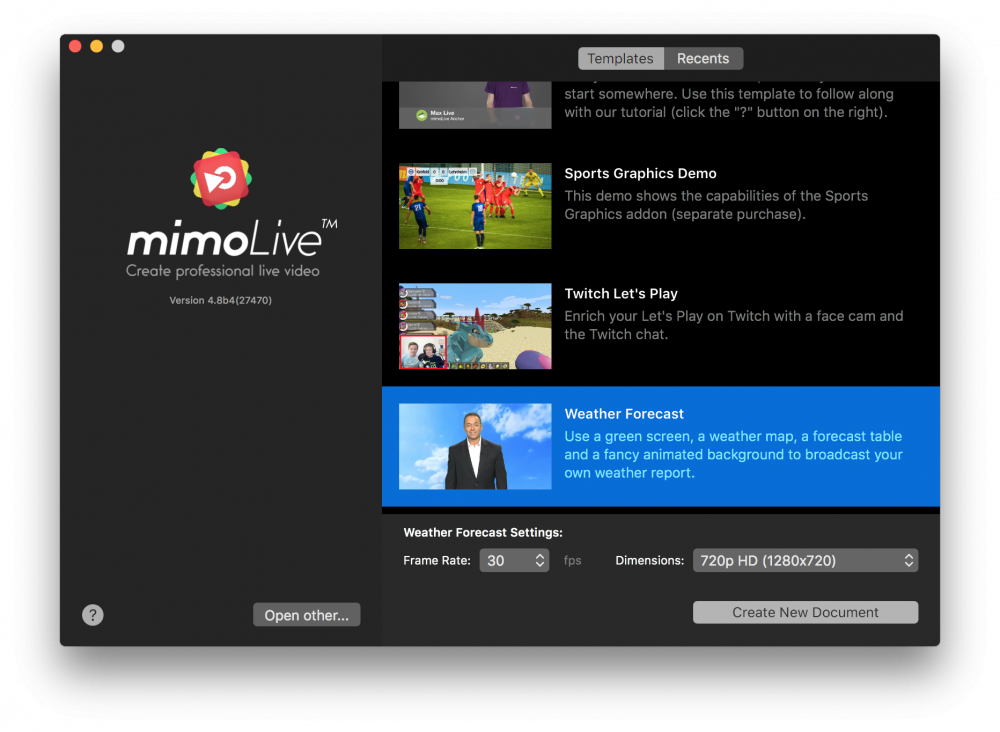
- 启动mimoLive。新文件窗口会打开,让你选择一个模板或从最近打开的文件中选择。如果你没有看到「新文件」窗口,请在主菜单中选择「mimoLive > New...」。
- 在模板列表中找到 "天气预报 "模板并选择它。在 "新文档 "窗口的底部将打开一个工作表,显示其他选项。
- 你需要指定帧率和你希望视频的尺寸。合理的做法是采用30fps和720p的尺寸。
- 点击右下角的 "创建新文件 "按钮。一个新的 mimoLive 文档窗口 将打开许多预先配置好的图层。
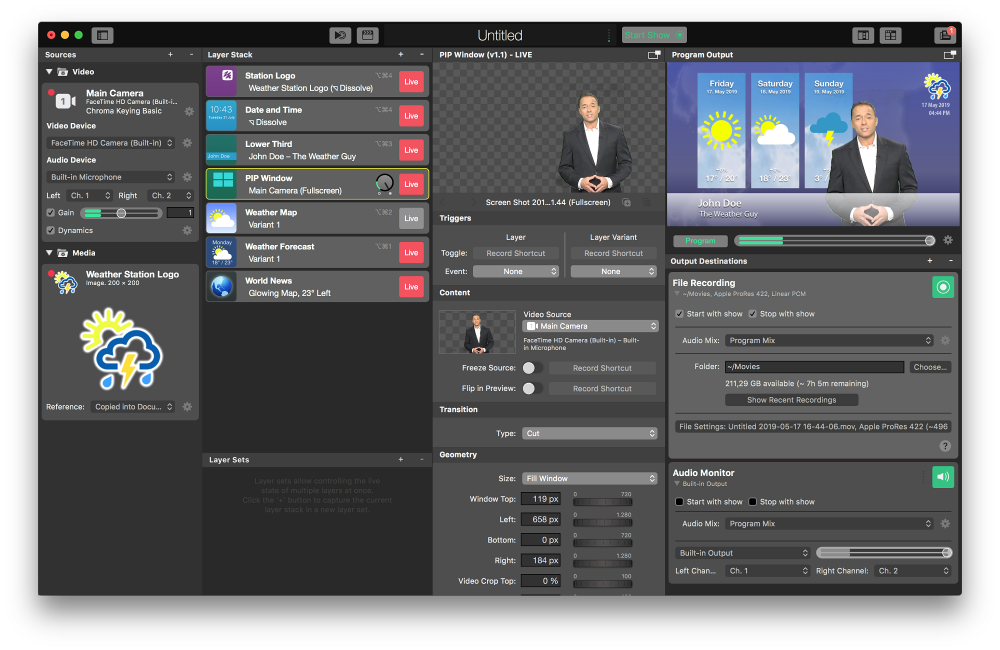
配置新的天气预报文件
为了使该文件发挥作用,你需要设置主摄像头以及应用的chromakey过滤器。
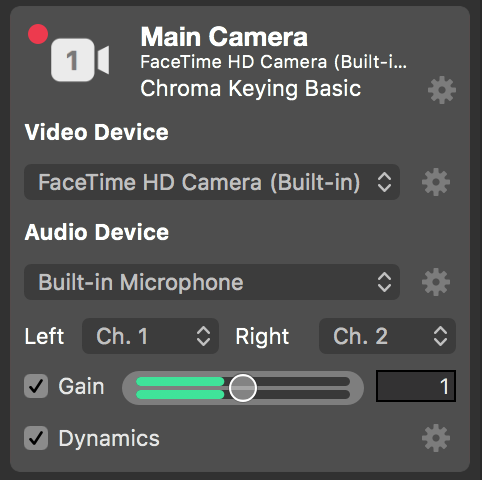
- 在最左边找到主摄像头 资源库 并选择它。
- 确保 "视频设备 "弹出窗口显示你设置的正确摄像机。
- 检查 "音频设备 "是否是你想要捕获的设备。如果你发出声音,下面会有一个绿色的音量指示灯反应。
- 点击 "行动齿轮 "旁边的 色度调控基础 视频源上面的视频过滤器标签。这将打开一个控制面板来调整色度键。
*
如果你没有chromakey背景,那么你可以通过点击 "x "按钮来删除过滤器,如果你用鼠标指针悬停在过滤器条目上,就会出现这个按钮。
- 让一个主播走进现场,点击面板上方的 "自动调整 "按钮。如果你对估计的参数不满意,你可以手动调整它们。
- 请到 层栈 在接下来的右栏中,点击 "Lower Third "层。该层将得到一个黄色的边界,表明它是一个参数将显示在旁边的参数栏中。
- 在参数栏里,你可以把主播的头衔从 "John Doe "改成你主播的正确名字。注意上面的图层预览以及mimoLive文档右上角的Program输出的即时变化。
- 将控制类型从 "手动 "切换到 "自动"。这意味着该层将在一定时间后自行关闭。
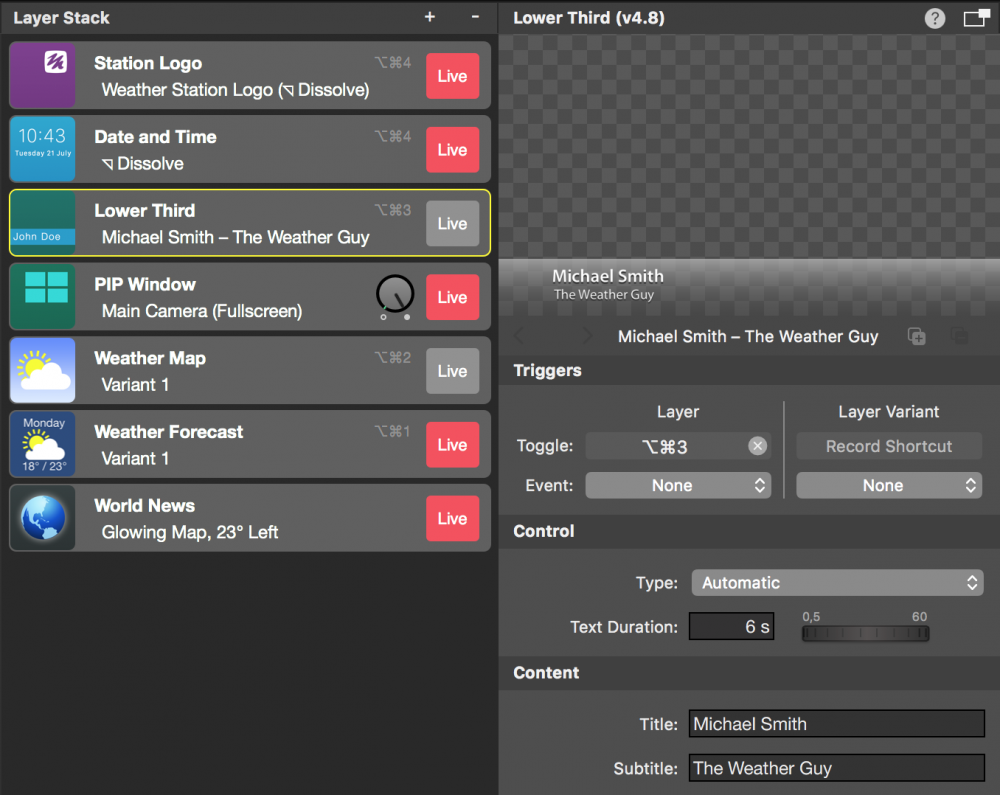
- 如果你想调整天气数据,你可以对 "天气图 "层和 "天气预报 "层进行相应的配置。对于第一次试验,这是没有必要的。
- 通过点击主菜单中的 "文件>另存为... "来保存文件。一个下拉列表将询问文件的名称和要保存的位置。
录制天气预报节目
现在一切都应该为你的第一次录音做好准备了。
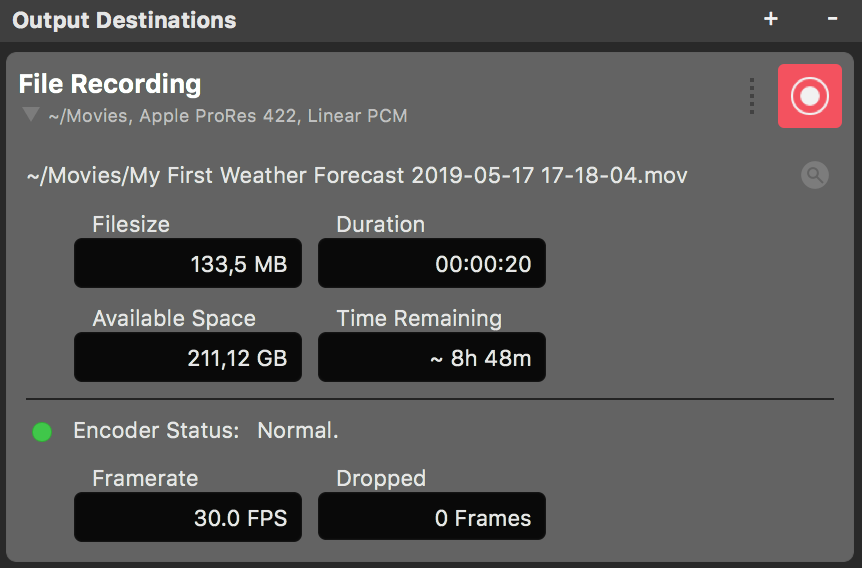
- 让主播做他们的工作。
- 过了一会儿,点击图层堆栈中下三层旁边的Live按钮。主播的名字就会出现在节目输出中。
- 一旦天气预报节目结束,再次点击文件窗口顶部的 "停止节目 "按钮。文件记录输出目的地将转为绿色,并弹出一个新的窗口,其中包含最近的记录列表。
- 双击 "最近记录 "窗口中最上面的一行,以便在QuickTime播放器中打开刚刚录制的天气预报节目进行播放。
